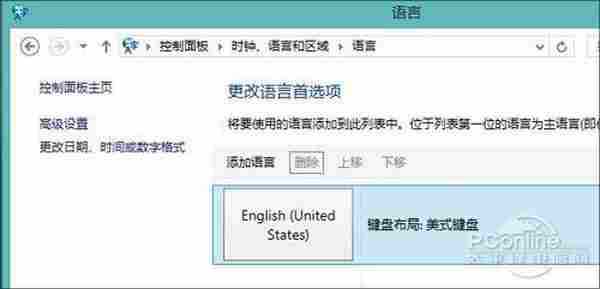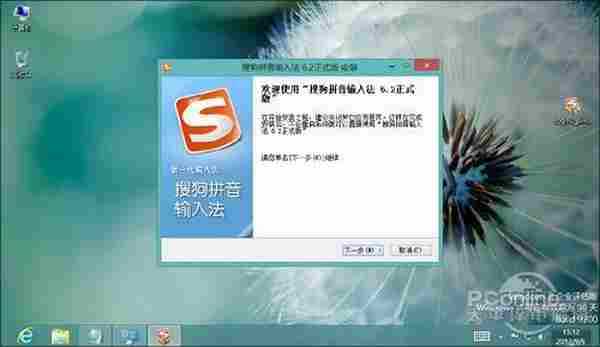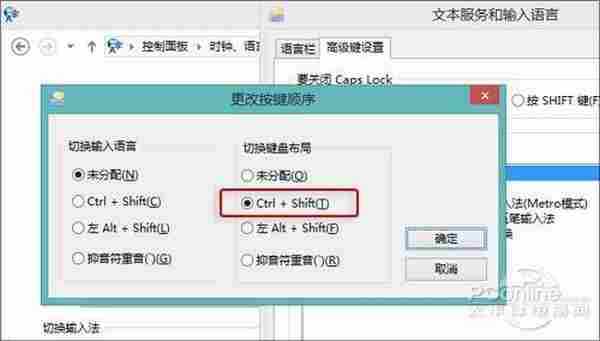Win8输入法不习惯?那就改成Win7版输入模式
电脑教程 发布日期:2026/1/12 浏览次数:1
Win8的输入法切换使用了新模式,也就是将Ctrl+Shift换成了Win+空格。虽然只是一键之差,但却让很多网友感觉非常不习惯。其实借助几个简单的操作,我们完全可以将它恢复回Win7式样。怎么办?看看笔者是如何做的吧。
1. 启动控制面板,打开“时钟、语言和区域”→“更改输入法”,点击“添加语言”添加一个新的语言“英文(美国)”。
2. 通过“上移”/“下移”按钮,将“英文(美国)”移至最上,然后点击“删除”按钮将默认的“中文(中华人民共和国)”删除。
3. 接下来随便安装一款你所喜欢的中文输入法(比如搜狗拼音),当然最好是兼容Win8 Morden UI,比如搜狗拼音的最新版本6.2。
软件名称:搜狗输入法(搜狗拼音)软件版本:6.5 官方正式版软件大小:26.61MB软件授权:免费适用平台:Win9X WinNT Win2000 WinXP Win2003 Vista Win7下载地址:http://dl.pconline.com.cn/html_2/1/77/id=37742&pn=0.html
4. 再次进入控制面板→“语言”,通过“高级设置”→“更改语言栏热键”将“在输入语言之间”→“更改按键顺序”→“切换键盘布局”修改为“Ctrl+Shift”即可大功告成。
修改完成后,切换输入法就可以使用大家习惯的Ctrl+Shift,系统会在英文与中文输入法间来回切换。当然除此之外,包括Ctrl+空格、Win+空格等快捷键也都可以使用,应该能够适应不同的用户。
笔者絮语:本技巧的关键在于将大家不喜欢的微软拼音删除,但直接删除会遭到Win8的拒绝,因此文章开头才增加了一步添加英文语种及调整排列顺序的操作(只有非首位输入法才可以删除),其后的操作就是标准的输入法添加,已经和Win7基本上一致了。